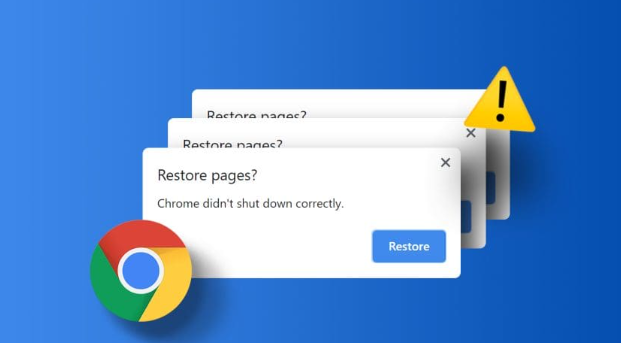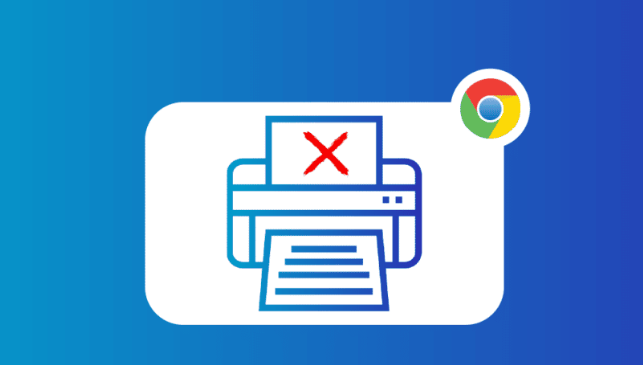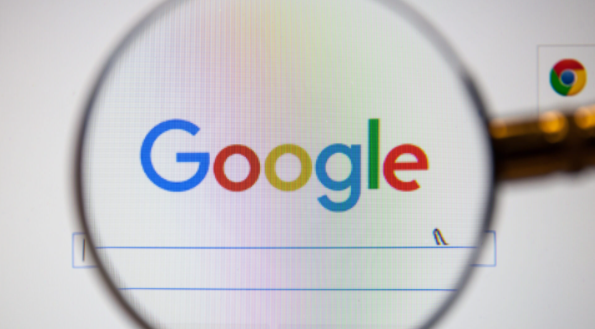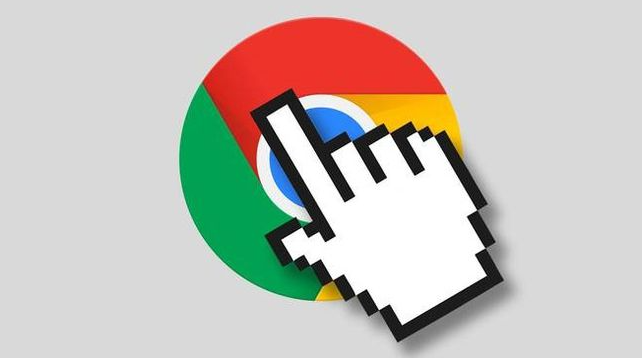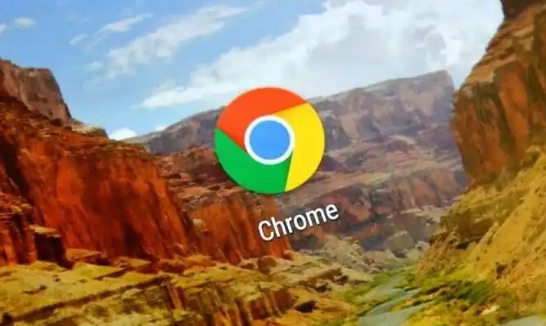详情介绍

当遇到谷歌账号无法登录的情况时,先检查是否因浏览器缓存或Cookie导致问题。点击菜单栏中的“更多工具”,选择“清除浏览数据”,在弹出窗口勾选“Cookie和其他站点数据”以及“图像和文件”,设置合适的时间范围后点击清除。完成操作后重新尝试登录,这能解决多数由临时文件引起的故障。若仍未解决,可切换至隐身模式再次尝试登录,该模式因不保留历史记录常能绕过此类限制。
网络环境因素也可能影响登录状态。确保设备已正确连接互联网,并核查防火墙设置是否拦截了谷歌服务。部分用户因频繁更换IP地址触发安全机制,此时建议使用稳定的网络环境。如怀疑账号被锁定,访问https://www.google.com/accounts/DisplayUnlockCaptcha网页,输入用户名、密码及验证码完成解锁流程。对于完全无法访问的情况,需通过https://www.google.com/accounts/recovery/进行账号恢复操作。
设备与账号管理策略同样重要。单台设备上登录的谷歌账号数量不宜超过三个,切换不同账号时应保持十五分钟以上的间隔。每个账号应绑定独立的辅助邮箱并设置差异化密码,避免多账号共用相同信息引发关联风险。若近期修改过手机号码或常用登录地点发生变化,系统可能判定为异常活动而加强验证,这时可尝试使用港台地区或海外号码接收验证码。
验证环节需要注意细节。使用中国手机号验证时务必添加国家代码“+86”,且该号码在过去15天内未用于注册其他谷歌账号。输入验证码时仅需填写6位数字部分,忽略开头的“G-”前缀。同一号码若多次验证失败将被暂时锁定,需等待24小时后再试。为提高成功率,建议选择用户较少的IP地址登录,并在操作前清理浏览器缓存。
系统配置异常也可能导致登录失败。核对计算机系统的时间和日期设置是否正确,错误的时钟信息会引发数字证书校验错误。重装操作系统后出现登录障碍时,除常规清理操作外,可考虑卸载后重新安装最新版Chrome浏览器。移动端用户则需检查应用更新情况,确保使用的是官方发布的最新版本。
通过上述步骤逐步排查并解决问题根源。实际运用时建议优先处理核心功能配置,再细化个性化选项调整。每次修改设置后观察浏览器行为变化,重点测试关键功能的可用性与系统资源的占用平衡,确保设置方案真正生效且未引入新的问题。